عرض صور WMZ وWMF
مقدمة
في مجال تطوير البرمجيات، يُعدّ التعامل مع مختلف صيغ المستندات وعرضها بكفاءة أمرًا بالغ الأهمية. يُعدّ GroupDocs.Viewer لـ .NET أداةً فعّالة تُسهّل عرض مجموعة واسعة من صيغ المستندات، مما يضمن تكاملًا سلسًا وتجربة مستخدم مُحسّنة داخل تطبيقات .NET. ومن بين إمكانياته عرض صور WMZ وWMF، وهي مهمة شائعة في سيناريوهات معالجة المستندات.
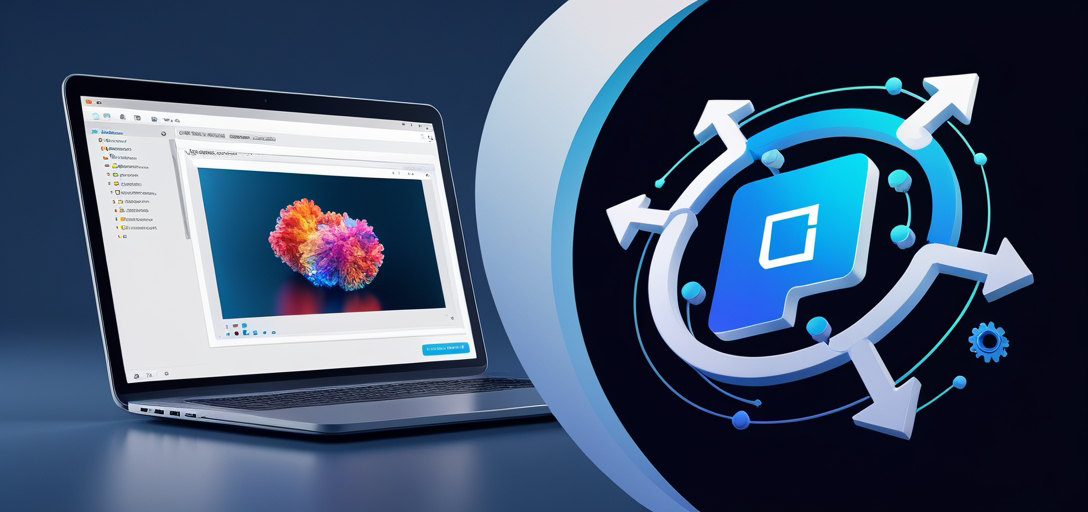
المتطلبات الأساسية
قبل الخوض في عملية عرض صور WMZ وWMF باستخدام GroupDocs.Viewer لـ .NET، هناك العديد من المتطلبات الأساسية التي يجب استيفاؤها:
تثبيت GroupDocs.Viewer لـ .NET: ابدأ بتنزيل GroupDocs.Viewer لـ .NET وتثبيته من المجلد المقدم رابط التحميل. اتبع تعليمات التثبيت للتأكد من الإعداد الصحيح.
الحصول على ترخيص: لاستخدام GroupDocs.Viewer لـ .NET، ستحتاج إلى الحصول على ترخيص. يمكنك اختيار ترخيص مؤقت من صفحة الترخيص المؤقت أو شراء ترخيص كامل من صفحة الشراء.
المعرفة ببيئة .NET: يعد الفهم الأساسي لإطار عمل .NET ولغة البرمجة C# أمرًا ضروريًا لتنفيذ عملية العرض بشكل فعال.
التكامل مع مشروعك: تأكد من دمج GroupDocs.Viewer لـ .NET بشكل صحيح في مشروع .NET الخاص بك. راجع الوثائق للحصول على تعليمات مفصلة حول التكامل: التوثيق.
استيراد مساحات الأسماء
قبل الشروع في عملية العرض، من الضروري استيراد مساحات الأسماء اللازمة إلى شيفرة C#. تتيح هذه المساحات الوصول إلى الفئات والطرق اللازمة لعرض صور WMZ وWMF.
using GroupDocs.Viewer.Options;
using System;
using System.IO;
الآن بعد أن قمنا بتغطية المتطلبات الأساسية واستيراد مساحات الأسماء المطلوبة، دعنا نقسم عملية العرض إلى خطوات متعددة.
الخطوة 1: تحويل صورة WMZ إلى HTML
لتحويل صورة WMZ إلى تنسيق HTML، اتبع الخطوات التالية:
string outputDirectory = "Your Document Directory";
string pageFilePathFormat = Path.Combine(outputDirectory, "wmz_result.html");
// إلى HTML
using (Viewer viewer = new Viewer(TestFiles.SAMPLE_WMZ))
{
HtmlViewOptions options = HtmlViewOptions.ForEmbeddedResources(pageFilePathFormat);
viewer.View(options);
}
الخطوة 2: تحويل صورة WMZ إلى JPG
لتحويل صورة WMZ إلى صيغة JPG، اتبع ما يلي:
pageFilePathFormat = Path.Combine(outputDirectory, "wmz_result.jpg");
using (Viewer viewer = new Viewer(TestFiles.SAMPLE_WMZ))
{
JpgViewOptions options = new JpgViewOptions(pageFilePathFormat);
viewer.View(options);
}
الخطوة 3: تحويل صورة WMZ إلى PNG
لتحويل صورة WMZ إلى تنسيق PNG، اتبع التعليمات التالية:
pageFilePathFormat = Path.Combine(outputDirectory, "wmz_result.png");
using (Viewer viewer = new Viewer(TestFiles.SAMPLE_WMZ))
{
PngViewOptions options = new PngViewOptions(pageFilePathFormat);
viewer.View(options);
}
الخطوة 4: تحويل صورة WMZ إلى PDF
لتحويل صورة WMZ إلى تنسيق PDF، اتبع الخطوات التالية:
pageFilePathFormat = Path.Combine(outputDirectory, "wmz_result.pdf");
using (Viewer viewer = new Viewer(TestFiles.SAMPLE_WMZ))
{
PdfViewOptions options = new PdfViewOptions(pageFilePathFormat);
viewer.View(options);
}
خاتمة
في الختام، يُقدم GroupDocs.Viewer لـ .NET حلاً شاملاً لعرض صور WMZ وWMF بسهولة داخل تطبيقات .NET. باتباع الخطوات الموضحة في هذا البرنامج التعليمي، يمكنك دمج وظيفة العرض بسلاسة في مشاريعك، مما يُحسّن من إمكانيات معالجة المستندات.
الأسئلة الشائعة
س1: هل GroupDocs.Viewer لـ .NET متوافق مع كافة أطر عمل .NET؟
A1: GroupDocs.Viewer لـ .NET متوافق مع مجموعة واسعة من أطر عمل .NET، بما في ذلك .NET Core و.NET Framework.
س2: هل يمكنني تخصيص خيارات العرض لصور WMZ وWMF؟
ج2: نعم، يوفر GroupDocs.Viewer لـ .NET خيارات تخصيص شاملة لعرض الصور، مما يسمح لك بتخصيص الناتج وفقًا لمتطلباتك.
س3: هل يتوفر الدعم الفني لـ GroupDocs.Viewer لـ .NET؟
A3: نعم، يمكنك الوصول إلى الدعم الفني لـ GroupDocs.Viewer لـ .NET من خلال الدعم المخصص منتدى الدعم.
س4: هل يدعم GroupDocs.Viewer لـ .NET عرض المستندات على الأجهزة المحمولة؟
ج4: نعم، يوفر GroupDocs.Viewer لـ .NET إمكانيات عرض المستندات المستجيبة، مما يضمن الأداء الأمثل على الأجهزة المختلفة، بما في ذلك الهواتف المحمولة والأجهزة اللوحية.
س5: هل يمكنني تجربة GroupDocs.Viewer لـ .NET قبل الشراء؟
ج5: نعم، يمكنك استكشاف ميزات GroupDocs.Viewer لـ .NET من خلال الوصول إلى الإصدار التجريبي المجاني المتاح هنا.